MS Word에 소스코드 복사하기
- Development/팁, 기타
- 2021. 1. 26.
MS Word에 소스코드 복사해서 제출할 때
MS Word에 소스 코드를 복붙해야 할 일이 있다면? 해본 사람들은 알 것이다. 엉망이 된다는 것을. 한 사이트를 알게되어 사용해봤는데, MS Word의 내용이 잘 복사가 되었다. 코드 자체는 변환이 되지만, MS Word와 궁합이 맞지 않는 사이트들도 많다. 미래의 나나 혹은 필요할 수도 있는 누군가를 위해 정리해 놓고자 한다.
MS Word에 직접 복붙하면?
예를 들어 다음과 같은 코드가 있다고 해보자.
import java.util.Arrays;
public class Addition
{
public static void main(String[] args) {
Integer sum = Arrays.stream(args)
.mapToInt(Integer::parseInt)
.sum();
System.out.println(sum);
}
}보다시피 블로그에는 잘 붙는다. 그런데, 이 코드를 MS Word에 옮겨 적어야 할 일이 생기면 이게 그렇게 간단하지가 않게 된다. 모두 이미지로 캡쳐해서 저장해야 하는 등의 다른 노력이 필요하게 된다. 한 번 MS Word를 열고, 직접 위의 코드를 복붙해 보자.

이렇게 된다. 코드의 난독화를 목표로 삼았다면 대략 성공적인 듯 보이겠지만, 보통은 기대했던 바와 좀 다를 것이다.
해결 방법
다음의 사이트를 사용해 보자.
http://planetb.ca/syntax-highlight-word
PlanetB | Syntax Highlight Code in Word Documents
Syntax Highlight Code in Word Documents
planetb.ca
유사한 다른 사이트들도 많지만, 이 사이트는 잘 동작하는데 다른 사이트의 결과물은 MS Word와 궁합이 좋지 않았다. 사용 방법은 아래와 같다.

- 1) Code 하단 박스에 변환을 원하는 코드를 붙여넣기 한다.
- 2) 변환하고 싶은 언어를 선택한다.
- 3) 버튼을 누르면 별도의 팝업창이 뜨고, 결과가 노출된다.

팝업창에 뜬 내용은 텍스트이다. 이를 복사해서, MS-Word에 복사해 넣자. 내 경우는, 1x1의 테이블을 생성하고 그 테이블에 내용을 복사해 넣었다.

앞에 라인 번호가 붙는데, 이는 편집 가능하다. 마우스 오른쪽 버튼을 누르면 다음과 같은 context menu가 뜬다. 여기에서 변경하면 된다.
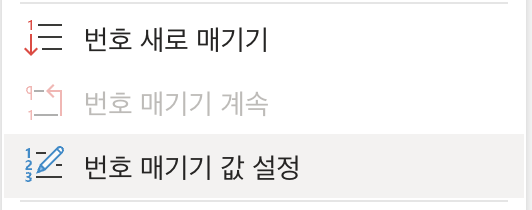
결론
블로그나 다른 회사 문서 혹은 메신저 등으로 소스 코드의 내용을 인용하거나, 복사/ 공유하는 경우는 이런 방법 자체가 필요 없을 것이다. 그러나, 살다보면 뜻하지 않게 MS Word와 같은 곳에 소스 코드의 내용을 복사하거나 인용할 일이 생긴다. 이럴 때, 이와 같은 방법을 사용하면 도움이 될 것이다.
'Development > 팁, 기타' 카테고리의 다른 글
| YAML command line parser - yq (0) | 2021.06.28 |
|---|---|
| YAML (YAML Ain't Markup Language) 이해하기 (0) | 2021.06.24 |
| 디렉토리 이하 특정 문자열/한글 포함여부 찾기 (0) | 2021.03.04 |
| gist 사용법 (0) | 2021.02.27 |
| 태그/워드 클라우드 생성기 (8) | 2020.12.03 |
| Google Maps API Tutorial Link (0) | 2010.06.18 |
| Twitter4J 설치/테스트 (0) | 2010.06.16 |
| IE가 엉망일 때, IE를 고치는 방법 (0) | 2008.10.13 |